Sie haben Schwierigkeiten, jemanden anzurufen oder eine SMS zu senden? Oft bricht das Gespräch ab und plötzlich taucht die Meldung “Anruf fehlgeschlagen” auf. Hier eine Schritt für Schritt Anleitung zu Verbindungsproblemen, die nie wieder auftauchen werden sollen.
1. Überprüfen Sie die Signalstärke
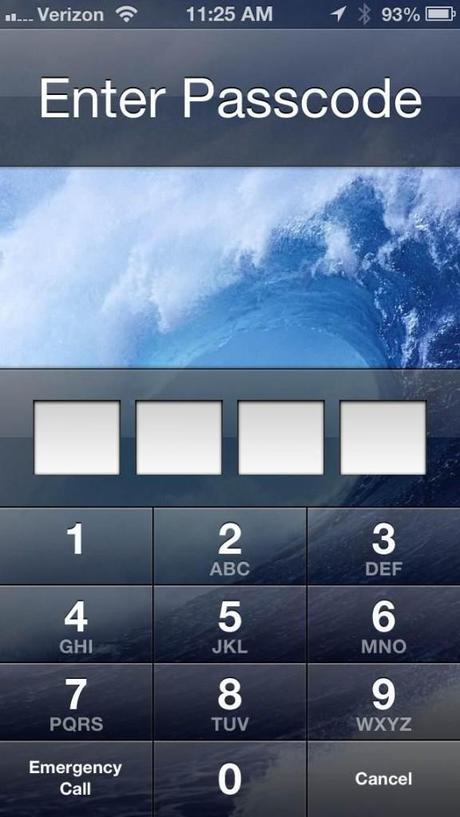
Überprüfen Sie die Statusleiste auf Ihrem iPhone, um sicherzustellen, dass Sie ein starkes Signal haben. Wenn das Signal zu niedrig ist, versuchen Sie rauszugehen oder einen besseren Platz zu finden, um die Verbindung zu verbessern. Stellen Sie sicher, dass “Flugzeugmodus” auf Ihrem iPhone ausgeschaltet ist. Um Flugzeugmodus auszuschalten, tippen Sie Einstellungen > Flugzeugmodus.
2. Legen Sie Ihre SIM-Karte
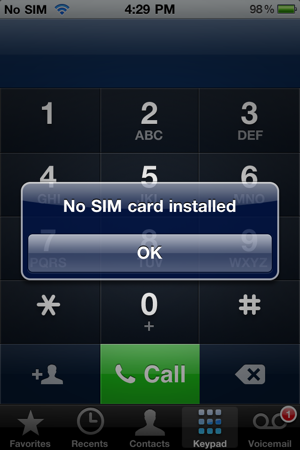
Stellen Sie sicher dass die SIM-Karte in Ihrem iPhone gut installiert ist. Versuchen Sie die SIM-Karte aus dem iPhone zu entfernen und diese wieder einzulegen.
3. Netzwerkeinstellungen zurücksetzen
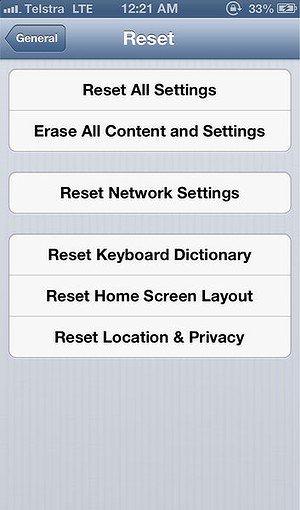
Wenn keines der ober genannten Probleme der Fall ist, dann können Sie versuchen, die Netzwerkeinstellungen zurückzusetzen. Um Netzwerkeinstellungen zurückzusetzen, tippen Sie auf Einstellungen> Allgemein> Zurücksetzen, dann scrollen Sie nach unten und tippen Sie auf Netzwerkeinstellungen Zurücksetzen. Dies wird Ihre aktuelle Mobilfunk und WiFi-Netzwerkverbindugen komplett löschen zusammen mit den WiFi Zugangsdaten und VPN Einstellungen.
4. Überprüfen Sie Ihren Mobilfunkanbieter
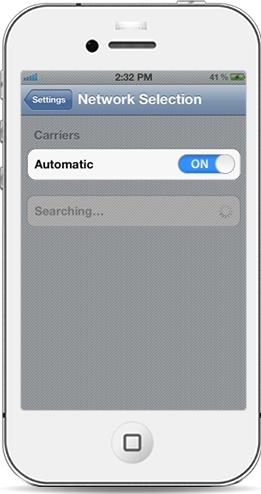
Kontaktieren Sie Ihren Mobilfunkanbieter, um zu überprüfen, ob es ein Problem mit dem Service oder Signal gibt. Sie sollten auch in der Lage sein, Ihnen zu sagen, wenn Sie sich in einem Gebiet mit wenig oder gar keiner Netzabdeckung befinden.
5. iPhone neustarten
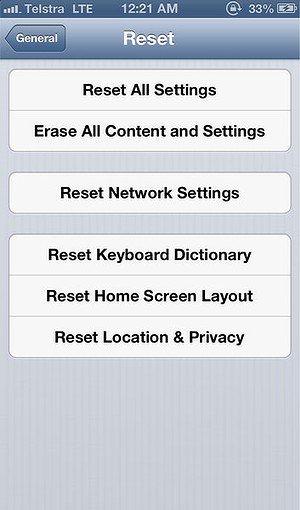
Beachten Sie, dass alle Ihren Daten bei diesem Verfahren verloren gehen werden. Wenn es möglich ist, synchronisieren Sie am besten Ihre Daten mit iTunes, bevor Sie mit dem Vorgang fortfahren.


